现在手机如何设置分屏显示 手机分屏设置教程
日期: 来源:小麦安卓网
在日常生活中,手机已经成为我们不可或缺的重要工具,随着手机功能的不断升级,分屏显示也逐渐成为了一种常见的操作方式。通过设置手机分屏显示,可以让我们同时在一个屏幕上查看多个应用程序,提高工作效率和使用体验。现在手机如何设置分屏显示呢?接下来让我们一起来了解手机分屏设置的详细教程。
手机分屏设置教程
步骤如下:
1.首先选择手机“设置”点击打开。
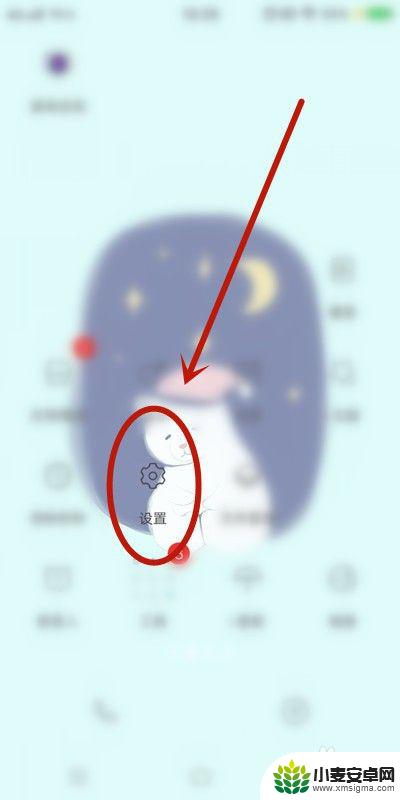
2.找到“分屏多任务”点击。
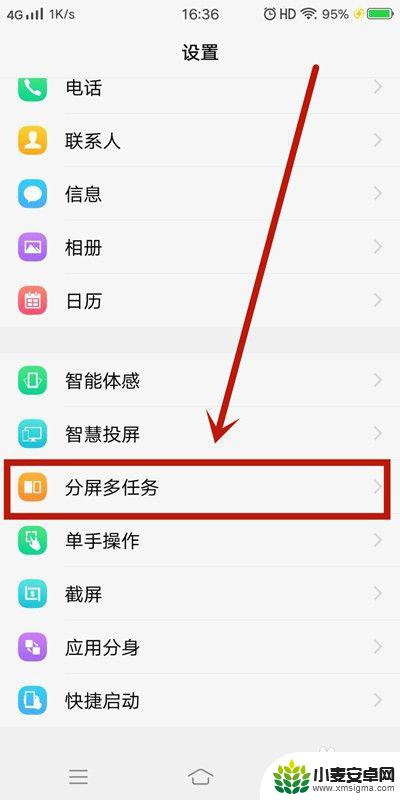
3.分屏模式分“消息分屏”和“手动分屏”两种。
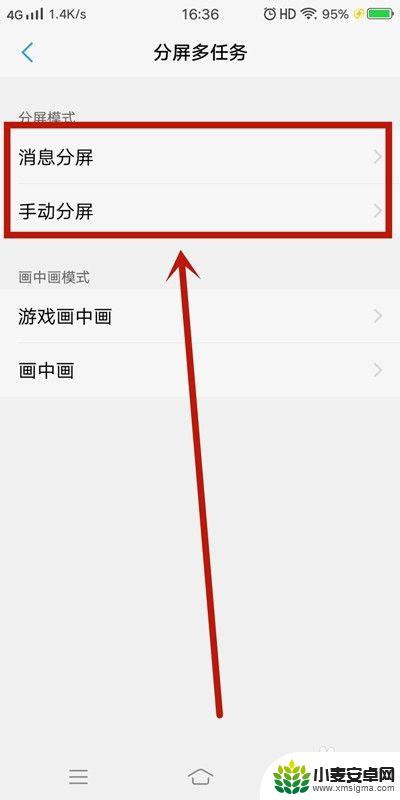
4.现阶段“消息分屏”如下应用全屏界面支持悬浮图标的显示(如下图所示)。
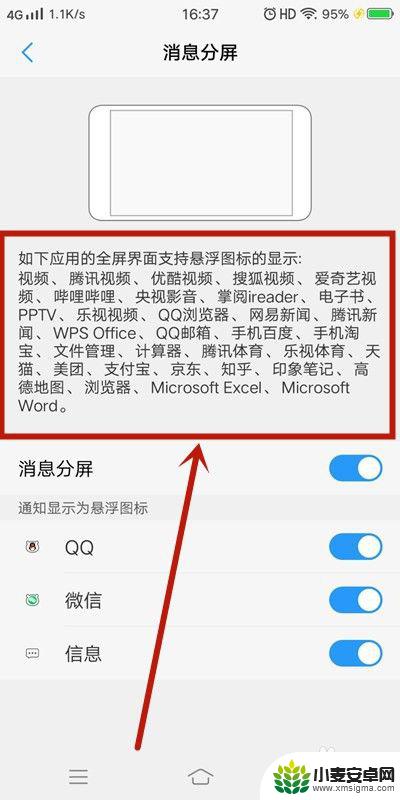
5.而“手动分屏”有两种 方法1:三指下滑启动分屏。
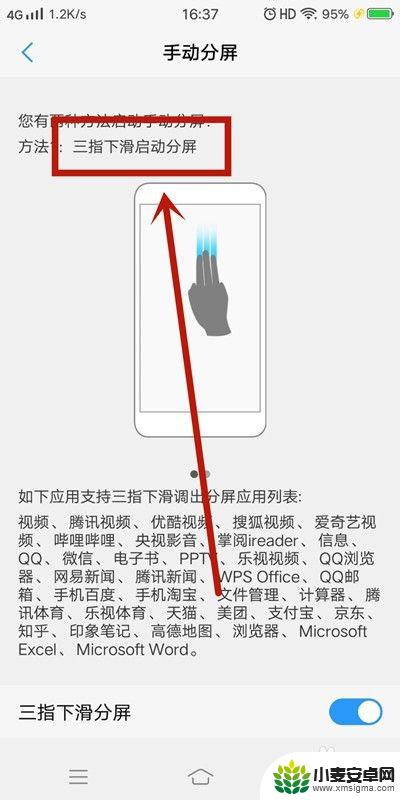
6.方法2:上滑控制中心点击“多任务”启动分屏。
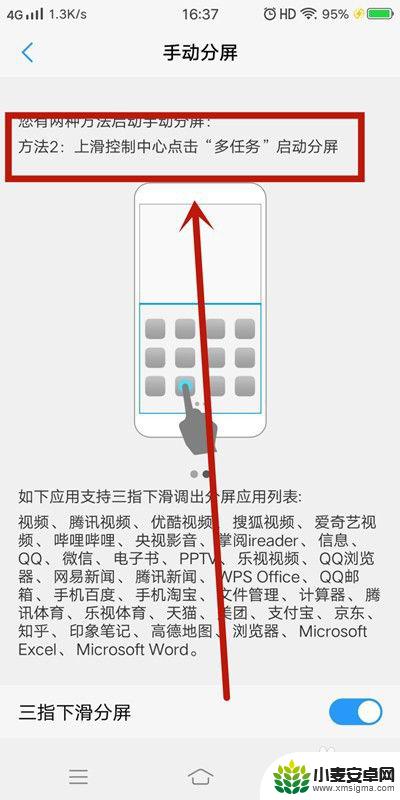
7.方法总结:
1、首先选择手机“设置”点击打开;
2、找到“分屏多任务”点击;
3、分屏模式分“消息分屏”和“手动分屏”两种;
4、现阶段“消息分屏”可以使用的应用;
5、“手动分屏”有两种 方法1:三指下滑启动分屏;
6、方法2:上滑控制中心点击“多任务”启动分屏。
以上就是现在手机如何设置分屏显示的全部内容,对于不清楚的用户,可以参考以上小编的步骤进行操作,希望能够对大家有所帮助。












